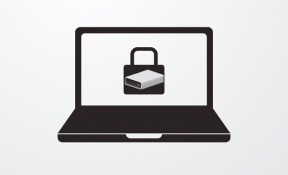Τι είναι το Void Document Oncontextmenu=null; Ενεργοποιήστε το δεξί κλικ
Miscellanea / / November 28, 2021
Έχετε συναντήσει ποτέ μια κατάσταση όπου θέλετε να αντιγράψετε ένα εμπνευσμένο απόσπασμα ή να επιθεωρήσετε ένα συγκεκριμένο στοιχείο, αλλά το μενού με το δεξί κλικ απλά δεν λειτουργεί; Εδώ λειτουργεί το void document oncontextmenu=null.
Ο κόσμος του Διαδικτύου αναπτύσσεται με εξαιρετικά εκθετικό ρυθμό και πολλοί ιστότοποι έχουν εξαιρετικό περιεχόμενο. Μερικές φορές θέλουμε να αποθηκεύσουμε περιεχόμενο για μελλοντική χρήση, αλλά μόλις προσπαθήσετε να κάνετε δεξί κλικ για να αποθηκεύσετε το περιεχόμενο, θα δείτε ένα μήνυμα σφάλματος που αναφέρει "Λυπούμαστε, αυτή η λειτουργία έχει απενεργοποιηθεί από τον διαχειριστή.” Το σφάλμα συνήθως σημαίνει ότι ο διαχειριστής ή ο ιδιοκτήτης του ιστότοπου έχει απενεργοποιήσει την επιλογή δεξί κλικ για να προστατεύσει το περιεχόμενό του από λογοκλοπή και από χρήστες που προσπαθούν να κλέψουν την εργασία τους. Η επανεγγραφή του περιεχομένου είναι μια κουραστική εργασία, αλλά τι άλλες επιλογές έχουμε; Εάν χρειάζεται να αντιγράψετε μόνο ορισμένα μέρη του περιεχομένου, τότε μπορείτε να χρησιμοποιήσετε μερικές εναλλακτικές λύσεις για να αντιγράψετε από ιστότοπους με απενεργοποιημένο δεξί κλικ. Ένας από τους ευκολότερους τρόπους που μπορεί να χρησιμοποιηθεί είναι το void έγγραφο oncontextmenu=null. Ωστόσο, μην εκμεταλλευτείτε αυτές τις μεθόδους για ανήθικους σκοπούς πειρατείας. Επίσης, προσπαθήστε να ακολουθήσετε όλες τις μεθόδους που αναφέρονται παρακάτω, καθώς αυτό που μπορεί να λειτουργήσει για έναν χρήστη μπορεί να μην λειτουργεί για έναν άλλο.
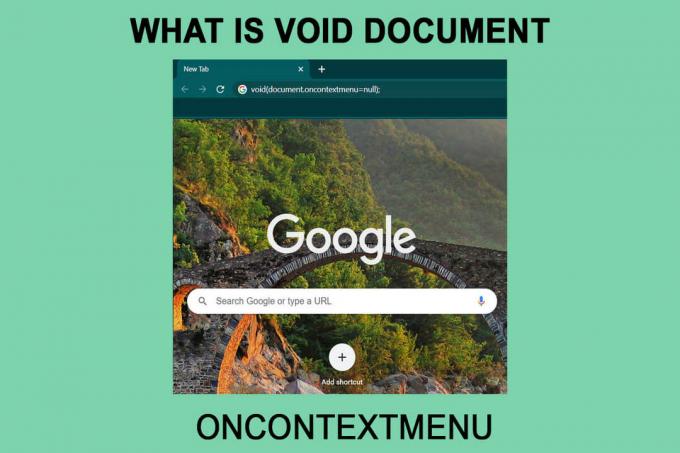
Περιεχόμενα
- Τι είναι το Void Document Oncontextmenu=null και πώς να το χρησιμοποιήσετε;
- 6 τρόποι για να ενεργοποιήσετε το δεξί κλικ στους ιστότοπους που το έχουν απενεργοποιήσει
- 1. Προσπαθήστε να χρησιμοποιήσετε τη λειτουργία ανάγνωσης
- 2. Απενεργοποιήστε τη JavaScript για να ενεργοποιήσετε το Μενού με το δεξί κλικ
- 3. Χρησιμοποιήστε τον πηγαίο κώδικα της σελίδας για να αντιγράψετε το κείμενο που χρειάζεστε
- 4. Αποθηκεύστε την ιστοσελίδα για να ενεργοποιήσετε το Μενού με το δεξί κλικ
- 5. Χρησιμοποιήστε έναν διακομιστή μεσολάβησης για την αντιγραφή περιεχομένου από έναν ιστότοπο
- 6. Χρησιμοποιήστε τις επεκτάσεις προγράμματος περιήγησης
Τι είναι το Void Document Oncontextmenu=null και πώς να το χρησιμοποιήσετε;
Το Void document oncontextmenu=null είναι ένα απλό κομμάτι JavaScript που μπορείτε να χρησιμοποιήσετε για να ενεργοποιήσετε το δεξί κλικ στους ιστότοπους που το έχουν αποκλείσει. Μπορείτε να το χρησιμοποιήσετε ακολουθώντας ένα αβίαστο και εύκολο βήμα. Αρχικά, μεταβείτε στον ιστότοπο που έχει απενεργοποιήσει το δεξί κλικ. Πληκτρολογήστε τον ακόλουθο κώδικα στη γραμμή URL (γραμμή διευθύνσεων) και πατήστε enter:
javascript: void (document.oncontextmenu=null);

Αυτός ο κώδικας JavaScript θα παρακάμψει την ειδοποίηση του ιστότοπου και, στη συνέχεια, μπορείτε να χρησιμοποιήσετε εύκολα το μενού με το δεξί κλικ. Αλλά δεν υπάρχει καμία εγγύηση ότι αυτή η μέθοδος θα λειτουργήσει σε κάθε ιστότοπο, καθώς οι webmasters χρησιμοποιούν διαφορετικούς τρόπους για να απενεργοποιήσουν το δεξί κλικ. Ένα άλλο μειονέκτημα αυτής της μεθόδου είναι ότι πρέπει να επικολλάτε τον παραπάνω κώδικα στη γραμμή διευθύνσεων κάθε φορά που θέλετε να αντιγράψετε από τον ιστότοπο.
6 τρόποι για να ενεργοποιήσετε το δεξί κλικ στους ιστότοπους που το έχουν απενεργοποιήσει
1. Προσπαθήστε να χρησιμοποιήσετε τη λειτουργία ανάγνωσης
Αυτή είναι μια απλή διαδικασία ενός βήματος για να χρησιμοποιήσετε το δεξί κλικ σε ιστότοπους που την έχουν απενεργοποιήσει. Για το σκοπό αυτό, πατήστε F9 για να ενεργοποιήσετε τη λειτουργία ανάγνωσης προγράμματος περιήγησης και να ελέγξετε εάν το δεξί κλικ λειτουργεί ή όχι. Αν και δεν είναι μια εγγυημένη λύση, αλλά χρειάζεται μόνο ένα δευτερόλεπτο για να δοκιμάσετε!
2. Απενεργοποιήστε τη JavaScript για να ενεργοποιήσετε το Μενού με το δεξί κλικ
Οι webmasters συχνά χρησιμοποιούν κωδικούς JavaScript για να απενεργοποιήσουν το δεξί κλικ στους ιστότοπούς τους. Μπορείτε να απενεργοποιήσετε εντελώς το JavaScript για να αποκτήσετε πρόσβαση στο μενού με το δεξί κλικ.
Στο Google Chrome
1. Κάνε κλικ στο τρεις κάθετες κουκκίδες στην επάνω δεξιά γωνία της οθόνης σας και επιλέξτε το Ρυθμίσεις επιλογή.
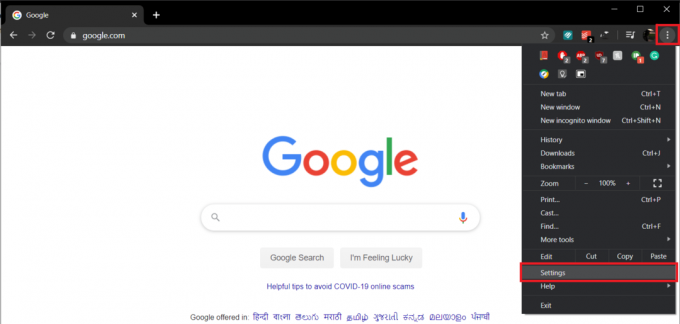
2. Εύρημα Απόρρητο και ασφάλεια και κάντε κλικ στο ΙστοσελίδαΡυθμίσεις.
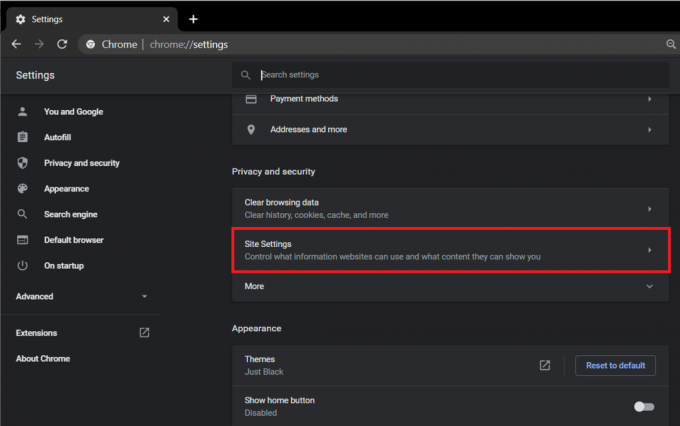
3. Παω σε Ρυθμίσεις περιεχομένου και βρείτε JavaScript. Κάντε κλικ στην εναλλαγή σε καθιστώ ανίκανο το.
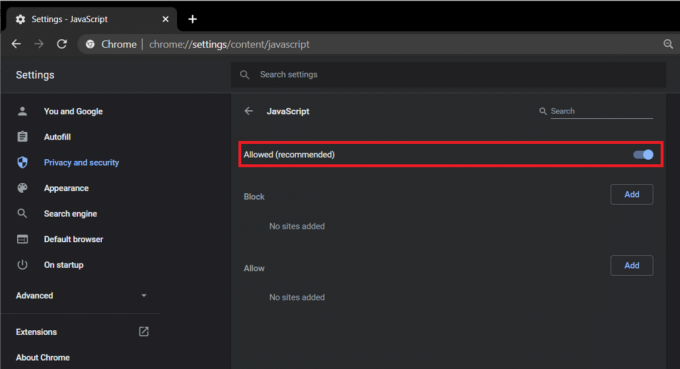
Στον Mozilla Firefox
Ανοίξτε μια νέα καρτέλα, πληκτρολογήστε "σχετικά: διαμόρφωση’ στη γραμμή διευθύνσεων και πατήστε Εισαγω. Ψάχνω για JavaScript στη γραμμή προτιμήσεων αναζήτησης και πατήστε Εισαγω. Κάντε διπλό κλικ στο 'javascript.enabled' επιλογή για να μετατρέψετε την κατάστασή του ψευδής από αληθινό.

Το μειονέκτημα της μεθόδου είναι ότι οι περισσότεροι ιστότοποι χρησιμοποιούν JavaScript για να λειτουργούν σωστά. Η απενεργοποίησή του μπορεί να σταματήσει ορισμένα από τα στοιχεία της ιστοσελίδας και, σε ορισμένες περιπτώσεις, ολόκληρο τον ιστότοπο, επομένως θα πρέπει να χρησιμοποιείτε αυτήν τη λειτουργία με προσοχή. Μόλις απενεργοποιήσετε το Javascript, φορτώστε ξανά τον ιστότοπο και χρησιμοποιήστε τη λειτουργία δεξί κλικ. Πάντα να ενεργοποιείτε το JavaScript πίσω μόλις τελειώσετε με την εργασία σας για να βεβαιωθείτε ότι άλλοι ιστότοποι λειτουργούν σωστά.
Διαβάστε επίσης:Τρόπος διόρθωσης σφάλματος javascript: void (0).
3. Χρησιμοποιήστε τον πηγαίο κώδικα της σελίδας για να αντιγράψετε το κείμενο που χρειάζεστε
Εάν θέλετε να χρησιμοποιήσετε μόνο δεξί κλικ για να αντιγράψετε το περιεχόμενο, τότε υπάρχει ένας άλλος πλεονεκτικός τρόπος. Αυτή είναι μια πολύ βολική μέθοδος και θα τη βρείτε πολύ βολική μόλις τη χρησιμοποιήσετε.
Μεταβείτε στον ιστότοπο από όπου θέλετε να αντιγράψετε το περιεχόμενο. Τύπος Ctrl+ U μαζί από το πληκτρολόγιό σας για να ανοίξετε τον πηγαίο κώδικα του ιστότοπου. Η δυνατότητα δεξί κλικ δεν είναι απενεργοποιημένη για τον πηγαίο κώδικα. Βρείτε το περιεχόμενο και αντιγράψτε το από τον πηγαίο κώδικα.

4. Αποθηκεύστε την ιστοσελίδα για να ενεργοποιήσετε το Μενού με το δεξί κλικ
Αυτός είναι επίσης ένας από τους πολλούς αποτελεσματικούς τρόπους αντιμετώπισης του απενεργοποιημένου μενού δεξιού κλικ. Αποθηκεύστε την επιθυμητή ιστοσελίδα ως HTML, μπορείτε στη συνέχεια να το ανοίξετε και να αντιγράψετε τα περιεχόμενα ως συνήθως. Τύπος Ctrl+ S στο πληκτρολόγιό σας και μετά αποθηκεύσετε την ιστοσελίδα.
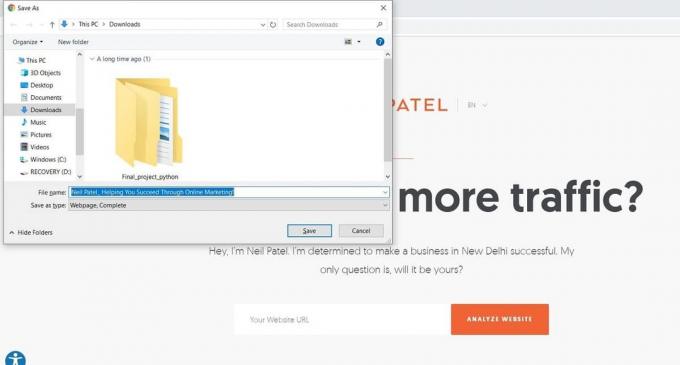
5. Χρησιμοποιήστε έναν διακομιστή μεσολάβησης για την αντιγραφή περιεχομένου από έναν ιστότοπο
Ένας διακομιστής μεσολάβησης σάς επιτρέπει να περιηγείστε με ασφάλεια και ανώνυμα και μπορεί επίσης να χρησιμοποιηθεί για την αποφυγή του απενεργοποιημένου μενού δεξιού κλικ.

Υπάρχουν πολλοί διακομιστές μεσολάβησης που μπορείτε να χρησιμοποιήσετε, όπως π.χ Proxify και FilterByPass. Απλώς εισαγάγετε τον ιστότοπο στον οποίο θέλετε να λειτουργεί η λειτουργία δεξί κλικ στον ιστότοπο του διακομιστή μεσολάβησης. Αφού το κάνετε αυτό, μπορείτε να σερφάρετε και να πλοηγηθείτε στον ιστότοπο ανώνυμα, κάτι που θα σας βοηθήσει να αποφύγετε την προειδοποίηση με το δεξί κλικ. Μπορεί επίσης να χρειαστεί να καταργήσετε την επιλογή του "Κατάργηση σεναρίωνπλαίσιο στον διακομιστή μεσολάβησης για να αποφύγετε την εκτέλεση των σεναρίων του ιστότοπου. Καταργήστε την επιλογή του πλαισίου για να βεβαιωθείτε ότι ο ιστότοπος λειτουργεί ομαλά.
6. Χρησιμοποιήστε τις επεκτάσεις προγράμματος περιήγησης
Υπάρχουν πολλές επεκτάσεις προγράμματος περιήγησης τρίτων που μπορείτε να χρησιμοποιήσετε για να ενεργοποιήσετε το δεξί κλικ στο μενού περιβάλλοντος σε ιστότοπους. Για το Google Chrome, το Απόλυτη Ενεργοποίηση Δεξί κλικ & Αντιγραφή Η επέκταση είναι ασφαλής και αξιόπιστη. Μπορεί να σας βοηθήσει να αποκτήσετε πρόσβαση στο μενού με το δεξί κλικ που είναι απενεργοποιημένο. Για τον Firefox, μπορείτε να χρησιμοποιήσετε την ίδια επέκταση Απόλυτη Ενεργοποίηση Δεξί κλικ & Αντιγραφή. Εάν αυτές δεν είναι διαθέσιμες, τότε μπορείτε να αναζητήσετε άλλες επεκτάσεις και να τις δοκιμάσετε. Υπάρχουν πολλά από αυτά διαθέσιμα δωρεάν.
Συνιστάται:
- Η αντιγραφή επικόλλησης δεν λειτουργεί στα Windows 10; 8 τρόποι για να το διορθώσετε!
- Πώς να χρησιμοποιήσετε το Copy and Paste στο Android
- Πώς να απενεργοποιήσετε αυτόματα τη μουσική στο Android
Τώρα μάθαμε πολλές μεθόδους για να εργαζόμαστε γύρω από το απενεργοποιημένο μενού δεξί κλικ. Από το έγγραφο Javascript void oncontextmenu=null έως τη χρήση διακομιστών μεσολάβησης και επεκτάσεων προγράμματος περιήγησης, όλα είναι εύκολα και ασφαλή στη χρήση. Όμως, δεν πρέπει να εκμεταλλευόμαστε τη χρήση αυτών των μεθόδων για να κάνουμε ανήθικες εργασίες. Οι webmasters συχνά απενεργοποιούν τις λειτουργίες δεξί κλικ για να αποφύγουν ζητήματα λογοκλοπής και να προστατεύσουν την εργασία τους. Θα πρέπει να είστε προσεκτικοί όταν χειρίζεστε τέτοιο περιεχόμενο.